ビットフライヤー(bitFlyer)はビットコインの取引量日本一、設立以来ハッキング被害ゼロという実績の暗号通貨取引所です。
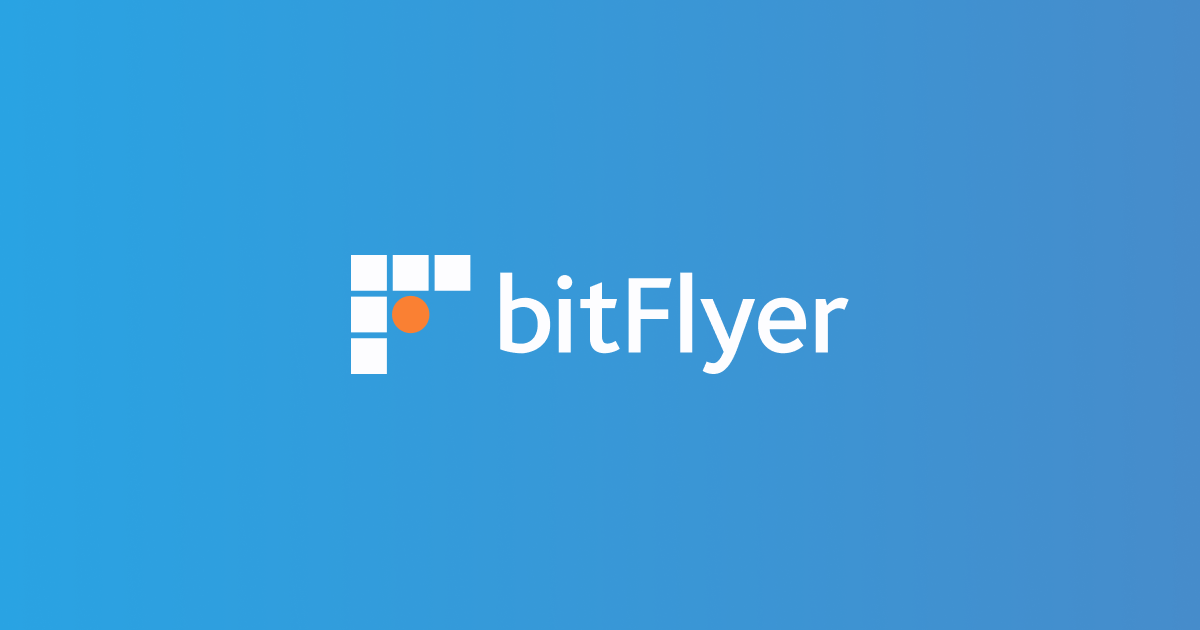
ビットフライヤーの始め方をご紹介します。
口座開設の手順
ビットフライヤーの口座はたった10分で簡単に開設できます。
具体的には以下の通りです。
・ステップ1:メールアドレスの登録、アカウントの作成
・ステップ2:パスワードの設定
・ステップ3:利用規約に同意
・ステップ4:二段階認証の設定
・ステップ5:本人確認
・ステップ6:銀行口座の登録
・ステップ7:完了メールの受信またはハガキの受取
口座開設のステップの中で、重要なステップを詳しく解説します。
メールアドレスの登録
まず、ビットフライヤーにアクセスし、「新規登録」をクリックまたはタップします。
ビットフライヤー: https://bitflyer.com/ja-jp/
メールアドレスを入力し、「無料で登録する」をクリックします。
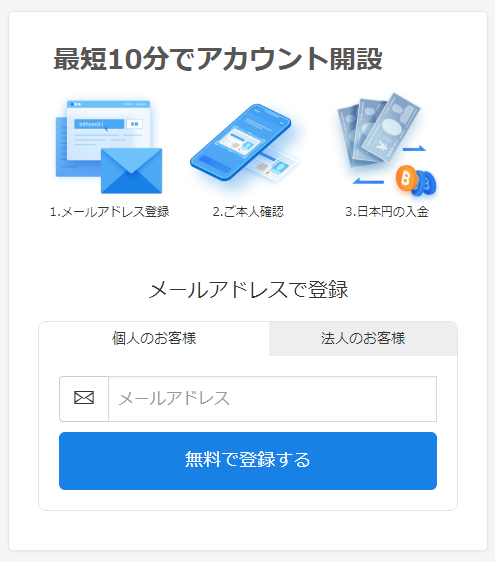
ビットフライヤーから登録したアドレスにメールが送信されます。
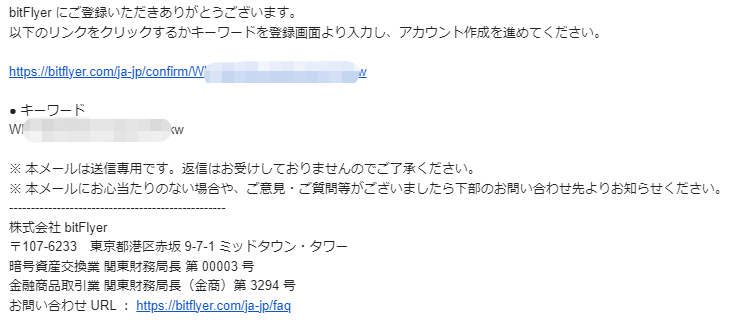
メールが届いていない場合、迷惑メールフォルダに届いている可能性があるので、チェックしてください。
メールに記載されているURLをクリックするか、キーワードを入力します。
すると、パスワードの設定画面に移動します。
パスワードの設定
パスワード設定画面に移動したら、パスワードを設定します。
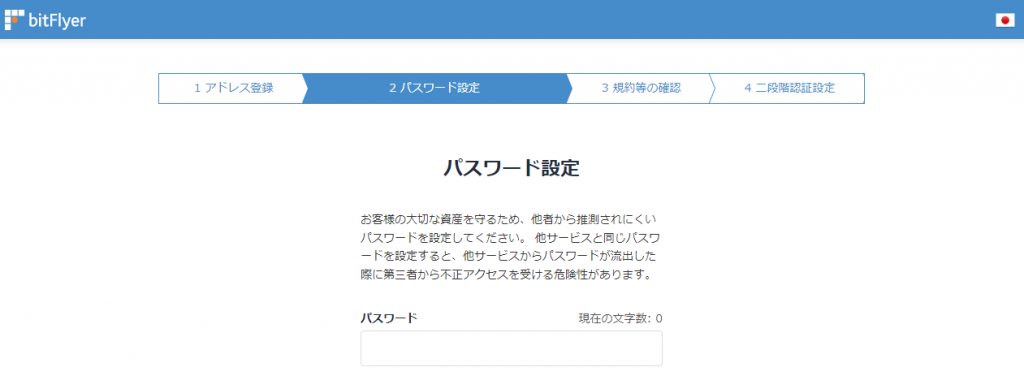
パスワードは9文字以上100文字以内で、アルファベット大文字、アルファベット小文字、数字の3つを全て組み合わせてください。
自分や家族の誕生日、電話番号、郵便番号などは予測されやすいものは使わないでください。(この一文は、WikiBitのロゴの入ったふきだしをしようしてください。)
二段階認証の設定
ビットフライヤーには3種類の二段階認証の方法があります。
・認証アプリ
・スマホのSMS
・メール
この3つの中でおすすめはスマホのSMS認証です。(この一文は、WikiBitのロゴの入ったふきだしをしようしてください。)
本人確認
二段階認証の設定完了後、個人情報の入力ページに移ります。
名前、性別、生年月日、住所、電話番号等の情報を入力し、本人確認書類を提出します。
本人確認書類は、免許証、マイナンバーカード、パスポートなどが利用できます。
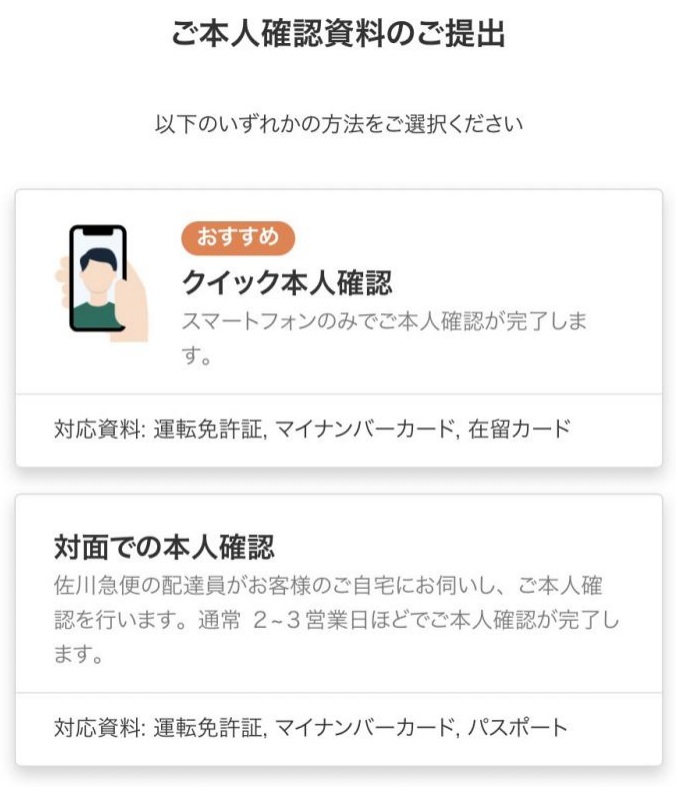
本人確認書類の提出方法はクイック本人確認と対面認証の2種類があります。
クイック本人確認は、本人確認書類と顔をスマホで撮影して送信するだけなので、その日のうちに取引をスタートできます。
対面認証はビットフライヤーから本人確認レターが送られて来るので、レターを受け取る際に配達員に身分証を提示して本人確認を行います。
すぐに取引を始めたい場合はクイック本人確認、クイック本人確認で上手く認証できなかったりスマホ操作が苦手な場合は対面認証を選びましょう。
銀行口座登録
出入金のため、銀行口座の登録を行います。
ビットフライヤーの主要取引銀行は三井住友銀行です。
なので、三井住友銀行で登録すると、各種手数料が安くなります。
また、ビットフライヤーには住信SBIネット銀行の口座もあるので、住信SBIネット銀行から入金すれば同じ銀行からの入金で手数料が無料となります。
完了メールの受信、ハガキの受取
登録手続きが全て完了すると、最後に個人情報を確認するメールまたはハガキが届きます。
完了メールやハガキが届けば、本人確認完了となり、口座にログインできます。
届かない場合、ビットフライヤーに問い合わせましょう。
まとめ
ビットフライヤーはビットコインの取引量が日本一で、ハッキングの被害が一度もなく、アプリの操作がしやすいので、暗号通貨初心者におすすめの取引所です。
登録方法も簡単で、最短10分で口座開設でき、取引を始められます。
この記事ではビットフライヤーの始め方を画像付きで解説しましたので、登録する際、ぜひ参考にしてください。




コメント コメント 0